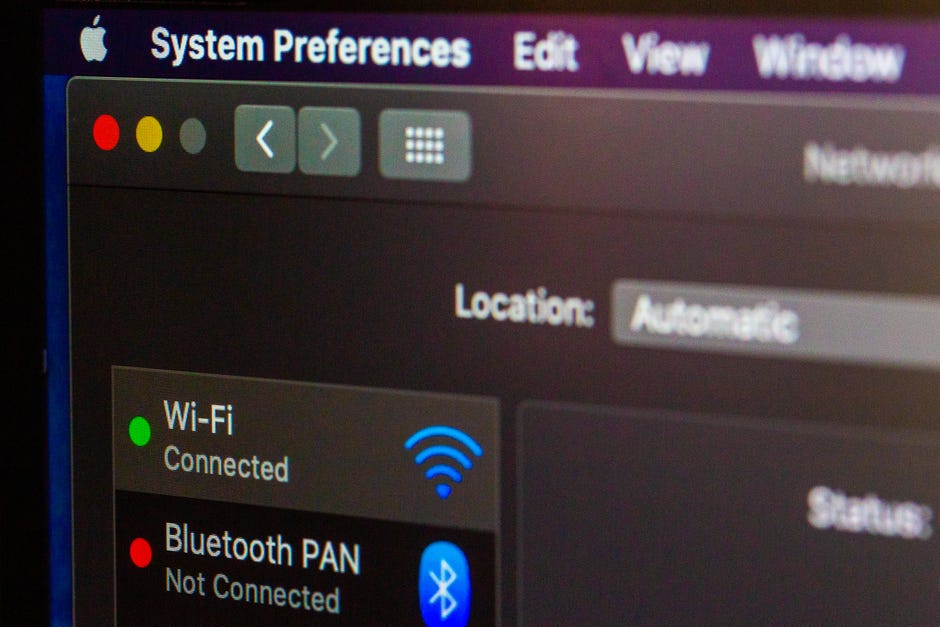
Alterar o seu endereço IP é fácil, seguro e legal.
Sarah Tew/CNET
não se preocupe. Alterar seu endereço IP é fácil, mesmo que você nunca tenha feito isso antes. Também é perfeitamente seguro e-desde que você não esteja usando para quebrar outras leis-é legal. Seu computador e Telefone têm vários tipos de endereços IP (abreviação de internet protocol, uma série única de números que identificam seu dispositivo específico com sua navegação on-line), mas nos concentraremos no tipo normalmente alterado para proteger sua privacidade à medida que você navega, e aqueles que fazem você parecer estar em um país diferente.
existem quatro maneiras simples de alterar seu endereço IP em menos de 5 minutos. Pular atrás de um servidor proxy ou VPN é a melhor maneira de não apenas alterar temporariamente seu endereço IP, mas também proteger sua privacidade. Se você quiser apenas alterar seu endereço IP sem o aumento adicional de Privacidade, pode inserir seu IP preferido manualmente ou apenas forçar seu dispositivo a recuperar um novo automaticamente.
leia mais: melhor serviço VPN de 2021
tenha em mente, alterar seu endereço IP interromperá temporariamente quaisquer serviços ou programas conectados à internet que você esteja usando em seu dispositivo. Não há mal feito, mas terá o mesmo efeito que se você perdesse momentaneamente seu Wi-Fi.
seu Spotify pode soluçar. Os Serviços de streaming de mídia terão um congelamento momentâneo do cérebro. Se você estiver enviando ou recebendo arquivos, talvez seja necessário recomeçar. E você pode ter que fazer login novamente em qualquer site seguro que esteja usando no momento.
se você estiver usando ferramentas com alterações de endereço IP, poderá ter algumas outras perguntas. Aqui estão duas das perguntas mais comuns que me fizeram.
Vídeo: qual VPN você deve escolher?
Por Que devo considerar alterar meu endereço IP?
alterar rotineiramente seu endereço IP externo ou público pode ajudá-lo a melhorar sua segurança geral e privacidade de navegação. Há outras razões, também.
se você acabou de instalar um novo roteador doméstico, pode ser necessário reconfigurar sua rede com uma rápida alteração de IP. Um problema comum entre os roteadores domésticos é que eles às vezes dão aos dispositivos o endereço IP errado, portanto, alterar seu IP manualmente pode resolver essas falhas.
se você deseja acessar o catálogo de serviços de mídia de streaming de um país quando estiver fora desse país por qualquer motivo, alterar seu IP para um com base no país certo pode obter o catálogo que você está procurando. Da mesma forma, se você é um jogador que deseja diminuir seu atraso, alterar seu IP por meio de um servidor proxy de jogos pode ajudar a melhorar o desempenho. Um truque tecnológico interessante para os alunos de segunda língua é usar um endereço IP baseado em outro país para gerar resultados de pesquisa e publicações locais escritas no idioma local.
é legal alterar seu endereço IP?
Sim, é legal alterar seu endereço IP nos EUA. As pessoas mudam seus endereços IP rotineiramente ao enfrentar ataques diretos à segurança on-line, ao testar um site antes que ele seja ativado ou quando simplesmente preferem proteger sua privacidade. Obviamente, este FAQ é, de jeito nenhum, oferecendo assessoria jurídica e você deve consultar um advogado licenciado para perguntas específicas, mas os limites legais sobre alterações de endereço IP geralmente começam com o que você altere o seu IP, e o que você faz com esse novo endereço IP.
se você mudou seu IP para se passar por um indivíduo ou uma empresa-muitas vezes chamado de falsificação de IP-você pode estar entrando em conflito com a Lei de fraude e abuso de computadores dos EUA. Você também pode ter problemas se estiver alterando seu endereço IP para acessar um site do qual foi banido. A falsificação de IP também é uma ferramenta usada por alguns cibercriminosos para realizar um punhado de ataques conhecidos, mais comumente aqueles relacionados ao roubo de identidade e aqueles destinados a sites incapacitantes com bombardeio organizado de negação de serviço distribuído.
Opção 1: Altere seu endereço IP com uma VPN ou servidor proxy

você pode usar uma VPN para alterar seu endereço IP.
Sarah Tew/CNET
quando você usa qualquer uma das redes privadas virtuais que analisamos em nosso diretório, o serviço fará com que você apareça automaticamente como se tivesse um endereço IP diferente proveniente de qualquer país que você selecionar. Literalmente, basta abrir seu aplicativo VPN e se conectar a qualquer cidade que não seja a atual-em menos de 30 segundos, você alterou seu IP para que pareça ser de onde você escolher.
VPNs e proxies baseados em navegador são muito mais leves do que aplicativos VPN autônomos. Existem algumas diferenças importantes de Privacidade que detalhei em outro lugar, mas quando você usa um proxy, ele também altera seu endereço IP visível. Chrome, Firefox e Brave Browser todos têm suas próprias versões de proxies e VPNs baseadas em navegador que você pode tentar por si mesmo.
configurar uma VPN no seu iPhone ou dispositivo Android é tão fácil quanto instalar qualquer outro aplicativo no seu telefone, e eu tenho um guia passo a passo no caso de você querer ver como fazer isso. Se você está jogando em um console, também tenho um passo a passo rápido para você configurar uma VPN em um Xbox, juntamente com uma lista dos que tiveram melhor desempenho em meus testes.
se você nunca brincou com VPNs, mas está considerando uma, eu tenho a versão notas do penhasco de como escolher o caminho certo, que você pode achar útil. Faça o que fizer, evite VPNs gratuitas. Sério, não vale o risco de malware. Em vez disso, mude para os mais baratos que testei para você.
Opção 2: Altere seu endereço IP desconectando o roteador

alterar seu endereço IP é tão fácil quanto desconectar seu roteador.
Ry Crist / CNET
a maneira mais fácil e rápida de obter um novo endereço IP é ver qual é o seu endereço IP por meio de um site de verificação de IP e, em seguida, caminhar até o roteador e desconectá-lo por pelo menos cinco minutos. Pode levar vários minutos a mais, dependendo de quanto tempo seu ISP normalmente leva para renovar os endereços IP em geral. Depois de conectá-lo novamente, atualize o site para garantir que seu endereço IP tenha mudado.
essencialmente, o que você está tentando fazer é fazer com que a parte de atribuição de IP do seu roteador “esqueça” seu dispositivo para que ele trate seu dispositivo como um recém-chegado e lhe dê um novo endereço. Isso não é infalível, no entanto. Às vezes, são necessárias várias tentativas e, em alguns casos, você pode ter que deixar o roteador desligado durante a noite. Se você tem um roteador separado do seu modem (a maioria é um dispositivo de combinação nos dias de hoje), pode ser necessário desconectar o modem e o roteador, deixá-los desligados por 5 minutos ou mais e, em seguida, primeiro ligue o modem, seguido pelo roteador.
mas sair do sofá é superestimado.
Opção 3: atualize automaticamente seu endereço IP no Mac, iOS, Windows e Android

alterar seu endereço IP protegerá melhor sua navegação.
Patrick Holland/CNET
veja como fazer isso no Mac, iOS, Windows e Android:
MacOS: clique no ícone da Apple no canto superior esquerdo da tela e clique em Preferências do sistema, em rede e em Avançado. Na parte superior da próxima tela, clique em TCP/IP e, em seguida, clique no botão Renovar concessão DHCP no lado direito da janela. IOS: vá para Configurações, toque em rede e escolha a rede sem fio na qual você está atualmente. Na seção endereço IPv4, toque em Configurar IP e depois automático. Windows 10: pressione as teclas Win + R ao mesmo tempo. Isso abre a caixa de diálogo Executar. Digite cmd e pressione Enter no teclado. Isso abre o prompt de comando.
Para quem nunca viu um prompt de comando do Windows antes: Esta é a parte onde você será imediatamente aterrorizado algo está prestes a ser quebrado, ou de repente você vai se sentir como você está prestes a fazer algo muito legal. Não entre em pânico; nenhuma dessas coisas vai acontecer. A caixa preta Mágica tem esse efeito em todos pela primeira vez.
digite ipconfig / release (incluindo o espaço) no prompt de comando e pressione Enter. Algum texto vai aumentar o zoom. Quando parar, digite ipconfig / renew e pressione Enter novamente. Em seguida, feche o prompt de comando. Acabou.
Android: vá para Configurações, toque em conexões e toque em Wi-Fi. A partir daqui, toque na rede à qual você está conectado no momento. Toque no ícone em forma de engrenagem à direita da rede. Seu endereço IP será exibido aqui, mas vá para a parte inferior da tela e-depois de ter certeza de que você tem sua senha Wi-Fi acessível-toque em Esquecer (é o ícone da lixeira no canto inferior direito). Seu telefone esquecerá a rede Wi-Fi e será desconectado. Apenas reconecte-se à sua rede e você deverá receber um novo endereço IP.
Vídeo: Top 5 razões para usar uma VPN
Opção 4: alterar Manualmente o endereço IP
veja o que fazer se você já tem um novo endereço IP que você sabe que você quer usar.
MacOS: Vá para Preferências do sistema e clique em rede. Clique em conexão de rede e, em seguida, clique em Configurar IPv4. Selecione manualmente e digite qualquer IP que você escolheu. IOS: vá para Configurações, toque em Wi-Fi e depois em rede. Na seção endereço IPv4, toque em Configurar IP. Digite manualmente o endereço IP que você está tentando usar. Windows: certifique-se de que está a trabalhar a partir da sua conta de administrador e clique em Iniciar e, em seguida, vá para o painel de controlo. A partir daqui, clique em conexão de rede e, em seguida, clique em sua conexão de área local. Em seguida, clique em Propriedades e, em seguida, clique em TCP/IP. A partir daqui, você pode digitar seu novo endereço IP manualmente.
Android: vá para Configurações, toque em conexões e toque em Wi-Fi. A partir daqui, toque na rede à qual você está conectado no momento. Toque no ícone em forma de engrenagem à direita da rede. Seu endereço IP será exibido aqui, mas vá para a parte inferior da tela e toque em Avançado e toque em configurações de IP. Selecione Estático. A próxima tela permitirá que você digite manualmente qualquer endereço IP que você escolheu.
para mais, confira tudo o que você precisa saber sobre o Navegador Tor, três VPNs baseadas em navegador para experimentar e as configurações de privacidade do navegador que você deve alterar imediatamente.